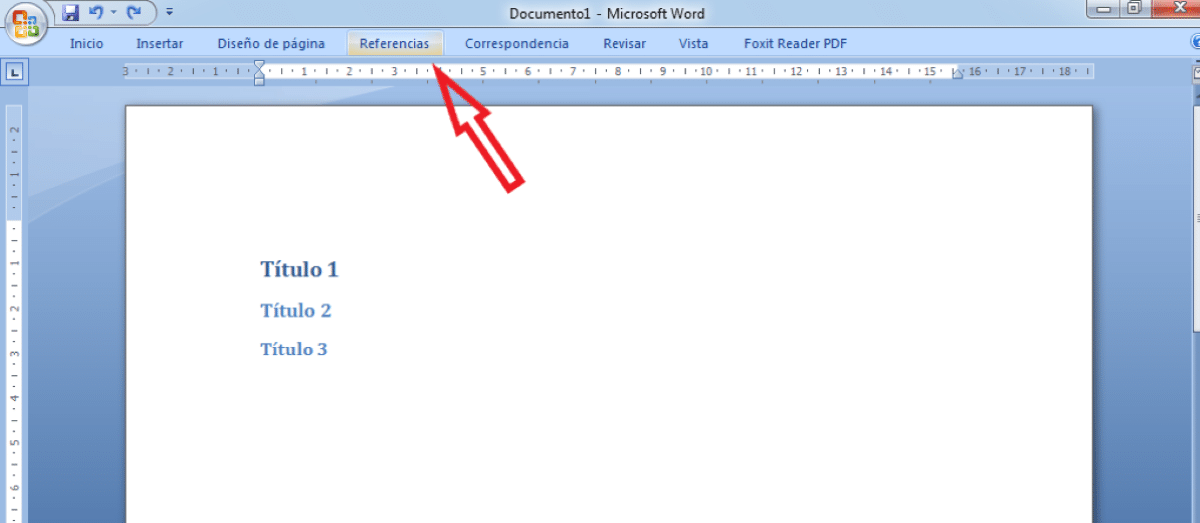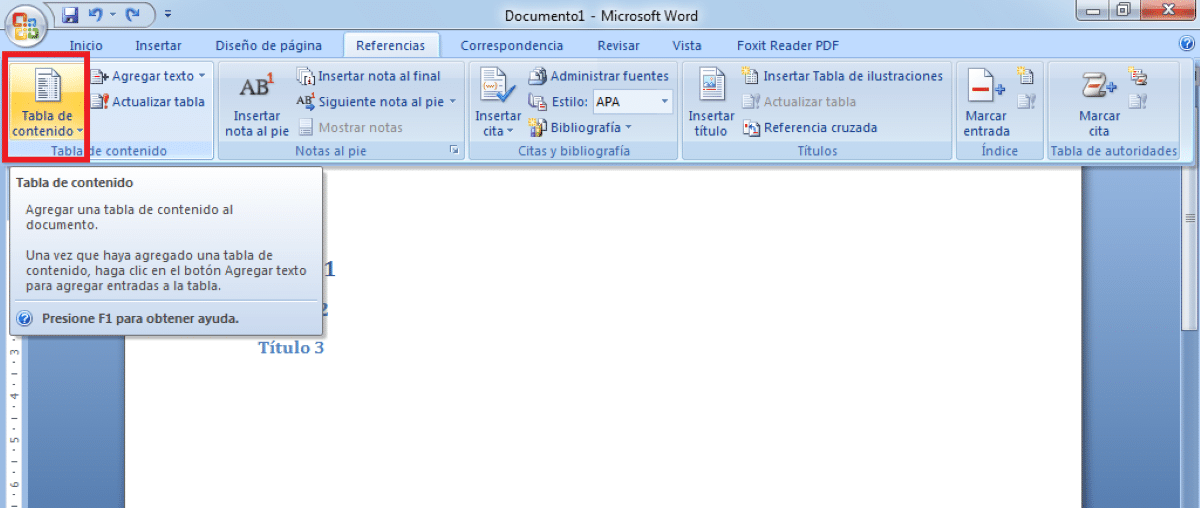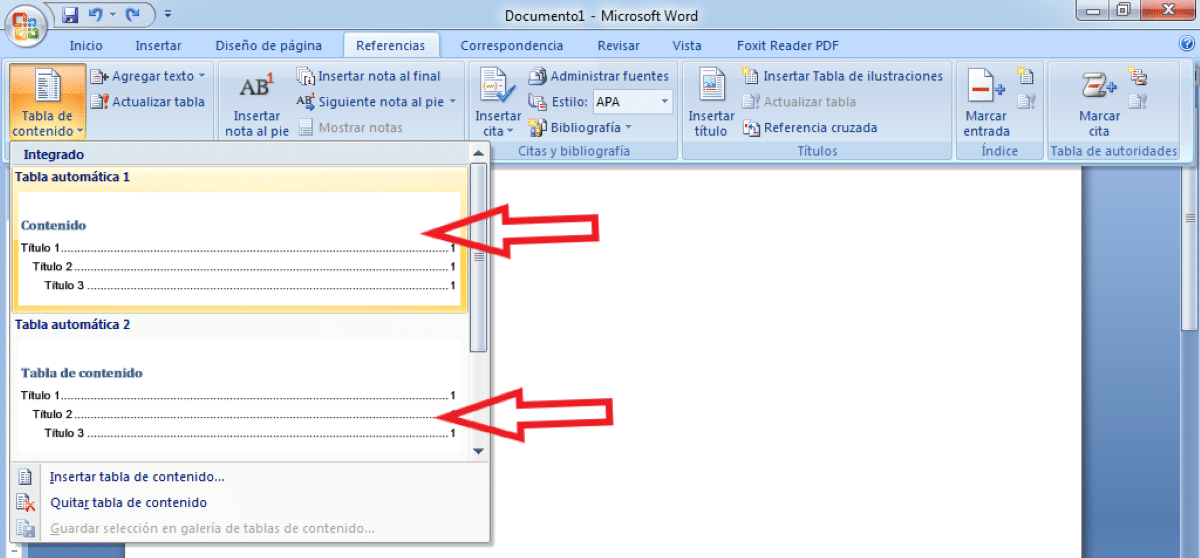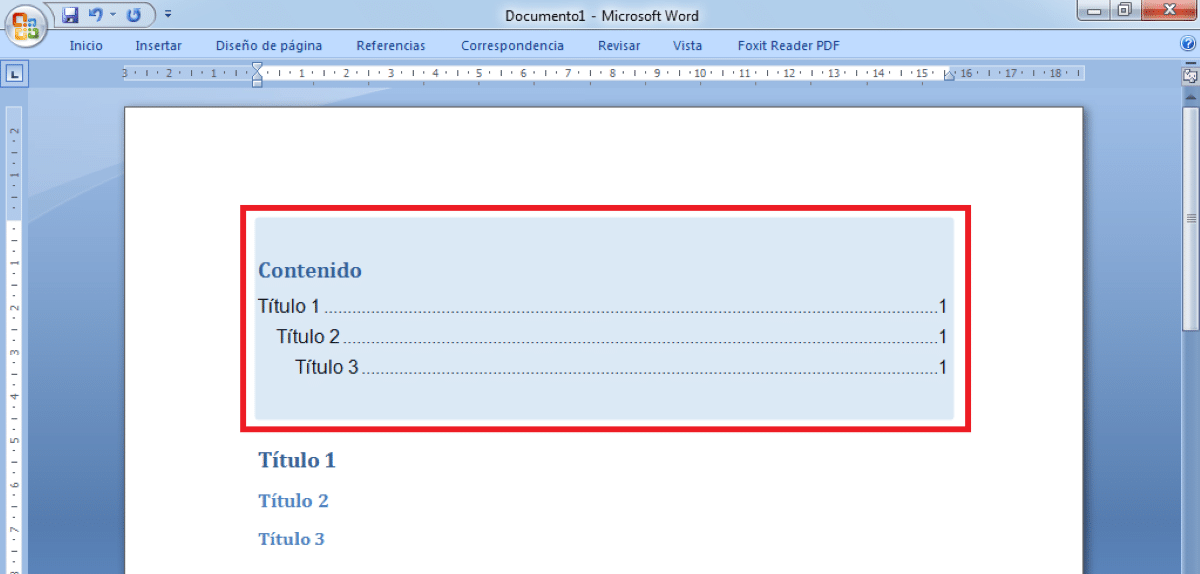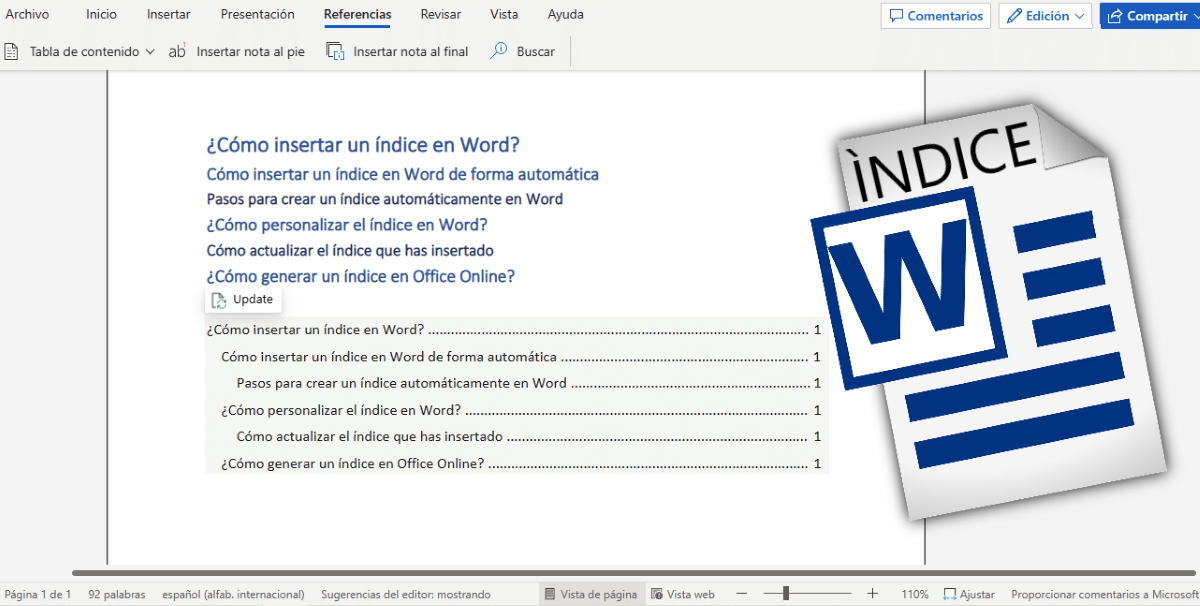
Dëshironi që puna dhe dokumentet tuaja të jenë të organizuara mirë dhe të lehta për t'u lexuar? Diçka që mund t'ju ndihmojë ta arrini këtë është përdorimi i një indeksi të përmbajtjes. Tani, megjithëse është e vërtetë që mund ta krijojmë me dorë, procesi është i ngadalshëm dhe ka më shumë gjasa të bëjmë gabime. Për këtë arsye, Në këtë artikull do të shohim se si të futni një indeks në Word automatikisht.
Një indeks në thelb ka funksionin listoni temat e gjetura në një dokument, si dhe tregoni numrin e faqes në të cilën ato shfaqen. Megjithatë, që kjo të funksionojë siç pritej, do t'ju duhet të formatoni saktë titujt e dokumenteve tuaja. Le të diskutojmë se si mund të përdorni mjetet në Word për të krijuar indeksin tuaj.
Si të futni automatikisht një indeks në Word?

Për të ditur se si të futni automatikisht një tabelë të përmbajtjes në Word, së pari duhet të dini disa faktorë të rëndësishëm. Para së gjithash, mbani në mend se Është e nevojshme të dini se si të organizoni titujt e tekstit tuaj. Për ta bërë këtë, duhet të vendosni formatin që dëshironi tek titujt që do të shfaqen në indeksin që do të krijoni. Në përgjithësi, ne mund të zgjedhim midis vendosjes së Titullit 1 ose Titullit 2.
Në rast se dëshironi që të gjithë titujt të jenë të njëjtë, mund t'u vendosni titullin 1 të gjithëve. Por, nëse dëshironi që indeksi juaj të ketë një stil më tërheqës dhe që kapitujt të jenë brenda të tjerëve, mund të shtoni gjithashtu një Titull 2. Në këtë mënyrë, titulli 'Titulli 2' do të jetë brenda 'Titulli 1' që i paraprin. Pasi të organizohen titujt tuaj, mund të futni indeksin. Si ta bëjmë atë? Le të shohim.
Hapat për të krijuar një indeks automatikisht në Word
Më tej, le të shohim hapat që duhen ndjekur për të futur një indeks në Word. Gjëja e parë që duhet të bëni është të gjeni hapësirën ideale në të cilën dëshironi të futet tabela me përmbajtjen dhe klikoni atje. Pasi ta keni zgjedhur, ndiqni këto hapa:
- Klikoni në hyrjen 'Referencat' që do të shihni në krye të Word.
- Në anën e majtë të shiritit të veglave, klikoni 'Tabela e Përmbajtjes' për të shfaqur menynë.
- Tani zgjidhni formatin automatik të tabelës që dëshironi të përdorni.
- Pasi të bëhet kjo, tabela do të futet automatikisht në hapësirën që keni zgjedhur.
- Gati! Nuk keni pse të bëni asgjë tjetër, sepse Word do të përdorë titujt që keni caktuar më parë.
Këta hapa do t'ju lejojnë të krijoni një tabelë të përmbajtjes (indeks) automatikisht. Që do të thotë se Word do të zgjedhë si parazgjedhje dizajnin që do të ketë indeksi. Për shembull, do të shihni një font të paracaktuar dhe një seri pikash për të lidhur titujt me numrat e tyre përkatës të faqeve.
Si të personalizoni indeksin në Word?
Tani, është e vërtetë që indeksi automatik i ofertave të Word përshtatet me shumicën e kërkesave. Megjithatë, në rast se dëshironi të krijoni një tabelë më të personalizuar, mjeti gjithashtu ofron këtë funksion. Si mund të përfitoni prej tij? Për ta bërë këtë, duhet të bëni sa më poshtë:
- Klikoni në hyrjen "Tabela e Përmbajtjes".
- Tani klikoni në "Tabela e personalizuar e përmbajtjes" ose "Tabela manuale".
- Bëni ndryshimet që dëshironi.
- Gati! Kështu që ju do të keni krijuar një indeks të personalizuar.
Çfarë modifikimesh mund të bëni nëse zgjidhni Tabelën e Përmbajtjeve të Përshtatshme? Mos harroni se cilido qoftë ndryshimi, do të mund ta shihni të paktën dy herë në pamje paraprake. Ndër ndryshimet që mund të bëni në indeks janë:
- Ndryshoni stilin e indeksit: personalizoni stilin e indeksit sipas shijeve tuaja. Disa nga ndryshimet që do të mund të bëni janë: rregullimi i madhësisë dhe stilit të fontit, ngjyrës dhe formatit të numrave të faqeve.
- Shtoni tekst në indeksin tuaj: Në rast se dëshironi të shtoni tekst të personalizuar në tabelën tuaj të përmbajtjes, thjesht klikoni 'Fut' në dialog.
- Shtoni pika, numëroni ose ndryshoni fontin.
Diçka tjetër që do t'ju ndihmojë të përfitoni nga indeksi Word është të dini si ta përdorni për të lëvizur nëpër tekst. Për shembull, nëse mbani të shtypur tastin Control ndërsa klikoni në një nga titujt e tabelës, mund të hidheni direkt në atë seksion të tekstit. Ky është një avantazh, pasi ju lejon të lëvizni më lehtë në një tekst të gjatë që po redaktoni.
Si të përditësoni indeksin që keni futur?
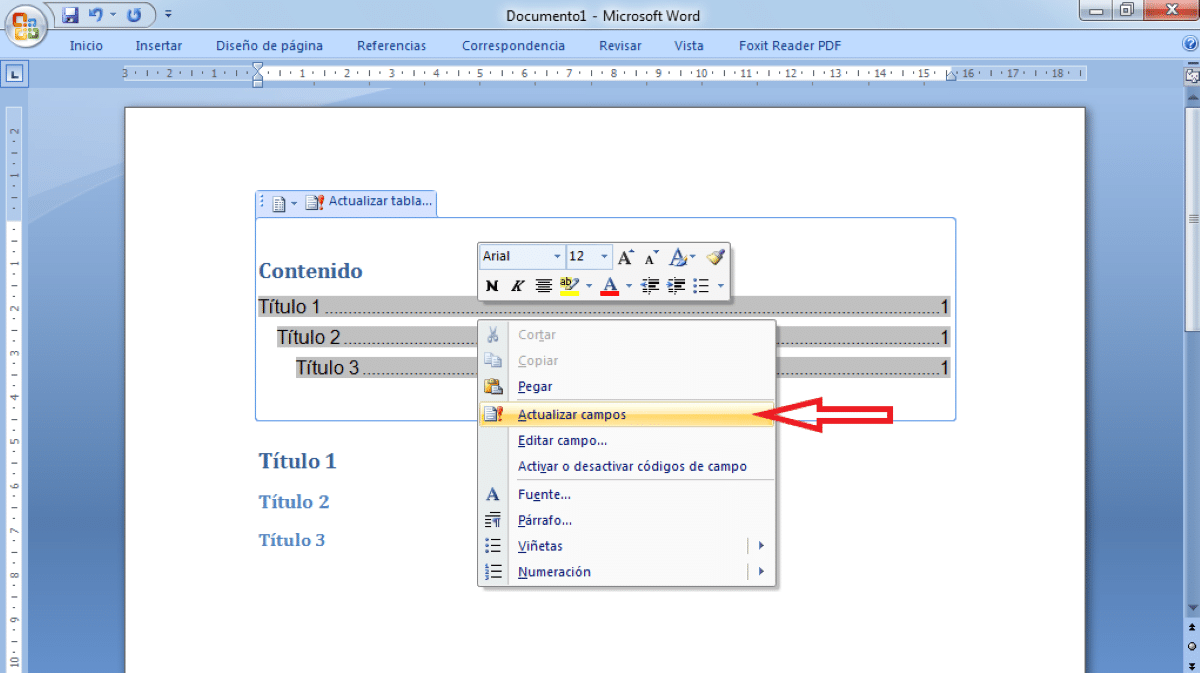
Nga ana tjetër, mbani në mend se indeksi i futur në Word nuk përditësohet automatikisht. Kjo do të thotë se do t'ju duhet ta përditësoni sa herë që shtoni ose modifikoni titujt dhe titujt e tekstit tuaj. Pra, si mund ta përditësoni shpejt indeksin? Duke kryer këto hapa të thjeshtë:
- Kaloni mbi indeks dhe klikoni me të djathtën.
- Tani, klikoni në "Përditëso fushat".
- Më pas, klikoni në hyrjen "Përditëso indeksin" (mund të përditësoni vetëm numrat e faqeve ose të gjithë tabelën).
- Gati! Në këtë mënyrë ju do të keni përditësuar indeksin e futur.
Si të gjeneroni një indeks në Office Online?
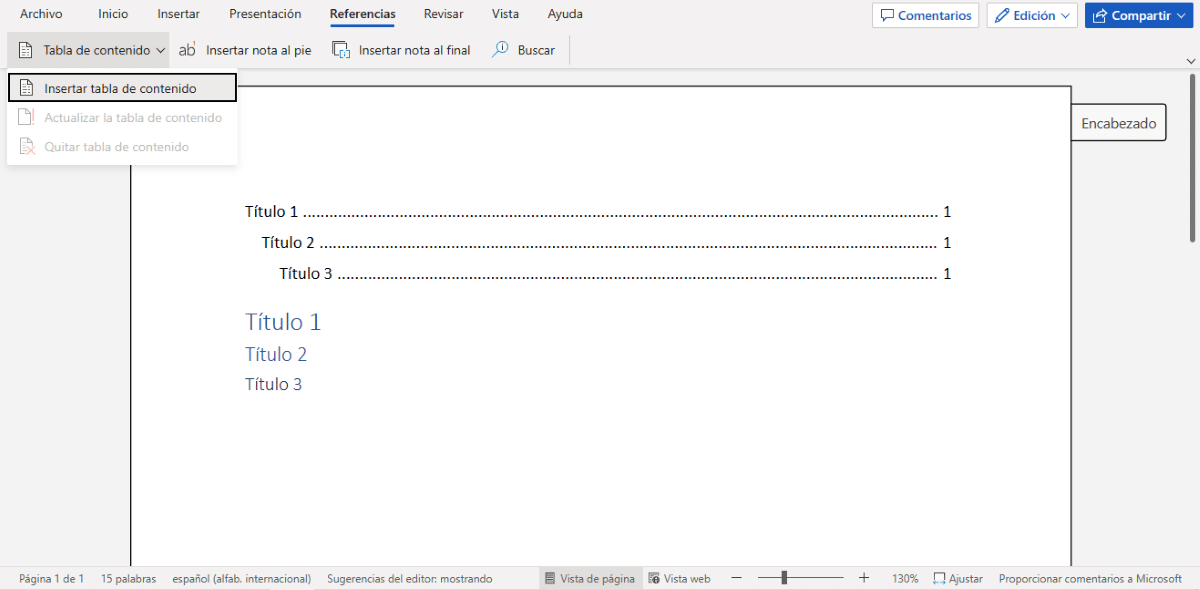
Nëse përdorni versionin online të redaktuesit të tekstit të Microsoft, procedura për futjen e një indeksi është shumë e ngjashme me atë të mësipërme. Për ta bërë këtë, gjëja e parë që duhet të bëni është futni redaktorin dhe organizoni titujt e teksteve tuaja me formatin që dëshironi. Ju mund të zgjidhni Kreun 1, Kreun 2, Kreun 3 ose çfarëdo që dëshironi.
Pasi të keni organizuar titujt, është koha për të futur tabelën e përmbajtjes që do t'ju lejojë të renditni dhe lëvizni nëpër tekstin tuaj. Për ta arritur këtë, ndiqni këto hapa të thjeshtë:
- Klikoni në hyrjen 'Referencat' në krye të djathtë të veglave.
- Tani, klikoni në opsionin "Tabela e Përmbajtjes".
- Zgjidhni stilin e tabelës së përmbajtjes që dëshironi.
- Titujt do të zbulohen automatikisht dhe do të vendosen në vend.
- Përditësoni indeksin ndërsa bëni ndryshime ose shtoni tituj.
- Gati. Pra, do të keni futur një indeks në Word Online.
Siç mund ta shihni, shtimi i një indeksi në tekstet ose dokumentet tuaja në Word nuk është aq i komplikuar sa duket. Thjesht duhet të dini vendndodhjen e mjeteve dhe si të përfitoni prej tyre. Nëse e bëni, do të shihni se si tekstet tuaja do të organizohen më mirë, gjë që do t'ju kursejë kohë dhe punë.